
안녕하세요, 오늘은 인터넷 속도측정 하는 방법에 대해서 설명해 드리려고 하는데요
여러분 본인의 인터넷 속도측정 한번 해보신적 있으신가요? 요즘 컴퓨터가 느려지는 것 같아서 인터넷 속도측정을 급하게 해보고 싶은데 방법을 잘 모르겠더라구요. 그래서 여기저기 검색한 결과 인터넷 속도측정 하는 방법을 알아 냈는데요. 여러분들도 본인의 컴퓨터가 속도가 느리다 하시면 한번씩 측정해 보시는 것도 좋으실것 같습니다.
그럼 알아볼까요?
인터넷 속도측정



요즘 인터넷 속도를 위해 업체 비료를 많이 하시죠. 또한, 속도에 따라서 가격도 천차만별입니다. 어떤분들은 비싼 요금을 내고 인터넷을 쓰지만 속도측정 이후 속도가 나오지 않는다면 비싼돈을 지불하고 서비스를 제대로 받지 못하는 경우가 되는데요.
저도 처음에 섰던 곳에서 인터넷 속도가 생각보다 매우 느려 다시 비교하고 신청한 경우가 있습니다. 그렇기에 중간중간 본인의 컴퓨터의 인터넷 속도측정 하는것은 매우 중요한대요. 이렇게 인터넷 속도측정은 아무대나 속도측정이 가능한대요. 오늘은 KT를 이용하여 한번 측정해 보았답니다. 순서를 설명해드리도록 하겠습니다.
인터넷 속도측정 _ 순서
인터넷 속도측정 을 하려면 먼저 아이디가 있으셔야 되는데요. 일단 아이디 없는분들은 만드시면 되구요. 아이디 있으신분들은 바로 고객지원으로 들어가시면 됩니다. 먼저 KT홈페이지로 들어가 주세요.


1. 저는 아이디가 없기 때문에 먼저 아이디를 만들어 주었는데요. 아래 와 같이 먼저 로그인 문구가 뜹니다. 하지만 저는 가입을 하지 않아 가입을 먼저 했는데요. 회원가입을 눌러줍니다. 그리고 개인고객이므로 개인고객 내국인 부분을 클릭하여 줍니다.


2. 누르게 되면 아래와 같이 아이디 만들기가 뜨는데요 먼저 약관동의에 올동의를 클릭해 주시구요. 그다음은 핸드폰 인증입니다. 화살표의 표시대로 클릭하여 줍니다.


3. 핸드폰 인증으로 들어가시어 다음을 클릭하여 주세요 그렇게 되면 옆에와 같이 핸드폰 인증이 뜨게 됩니다. 이때, 모든곳에 동의를 눌러주시구요. 보라색깔 시작하기를 클릭하여 주세요.


4. 저는 문자인증으로 들어 갔구요. 본인의 이름, 생년월일, 성별, 휴대폰 번호를 입력하여 주시구요. 보안번호를 입력후 확인 버튼을 클릭하여 줍니다. 그리고 입력정보 확인하기가 뜨시면 바로 확인을 클릭하여 주시구요. 다시한번 보라색 버튼의 확인을 눌러주세요.


5. 확인을 누르시게 되면 다음 회원가입을 위한 아이를 입력하셔야 하는데요. 이름, 아이디, 비밀번호, 비밀번호 확인, 이메일, 연락가능한 번호를 입력하시면 되는데요. 이메일은 인증을 다시 한번 해야하기 때문에 인증가능한 이메일을 입력하여 주세요. 그리고 빨간색 으로 표시된부분은 따로 건드시지 않아도 될것 같습니다.


6. 이렇게 모든걸 다 기입한 후 회원가입 완료를 클릭하여 주시면 되구요. 회원가입을 축하합니다 문구와 함께 이메일로 다시 한번 인증을 하기 위해 입력하신 이메일로 들어가 주시기 바랍니다.


7. 이렇게 이메일로 온 인증메일을 인증하였구요. 그렇게 되면 옆에와 같이 이메일 아이디가 인증 완료 되었습니다. 라는 문구가 뜨게 됩니다.


8. 이제 바로 로그인을 하여 주시면 되구요 보안문자를 한번더 입력후 로그인을 클릭하여 줍니다. 또한 옆에 있는 불법로그인 피해 예방 부분에 확인을 눌러주십시오.


9. 확인후에는 그냥 인터넷 속도측정 을 할수 있는게 아니구요. 속도측정길잡이 에서 프로그램을 다운받으셔야 하는데요. 이 프로그램이 있어야 인터넷 속도측정 을 할수 있습니다.


10. 만약 프로그램 다운이 안되신다면 인터넷 설정에 들어가셔서 차단부분을 해제 해 주세요. 그리고 다시 설치를 하시게 되면 설치가 시작됩니다. 다음을 클릭하여 주세요.
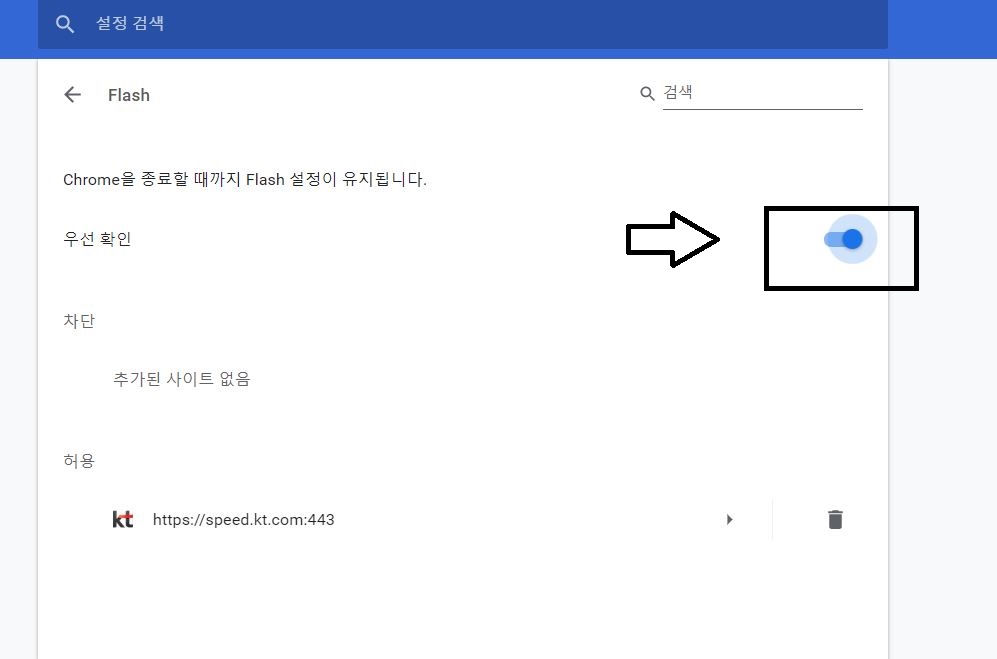

11. 밑에 보이는 부분으로 넘어오셨다면, 설치하기에 동의합니다를 클릭하여 주시구요. 다음 버튼을 클릭하여 주세요. 그리고 다음 화면에도 다음 버튼을 클릭해 주세요.


12. 그 이후 설치를 클릭하여 줍니다. 그러면 왼쪽과 같은 화면이 나오게 되는데요 녹색부분이 다 채워지실때까지 기다리시면 됩니다.


13. 이렇게 설치가 완료가 되었구요. 그 다음 인터넷 속도측정 을 본격적으로 해야 겠죠. 고객지원을 클릭하시고 인터넷 속도측정 에 들어가시면 도비니다. 속도테스트는 일반 속도 테스크, 기기급 속도테스트 10G ,속도 테스트 가 있는데요.
저는 기기급 속도 테스트 를 하였습니다.


14. 테스트를 하여보니 이와같이 다운로드 사항 업로드 사항등등 여러가지 서치한 내용들이 나왔구요. 무슨 내용인지 잘 몰라 설명을 보았습니다 아래에 설명을 같이 첨부해 드리오니 궁금했던 사항들을 찾아보시기 바랍니다.


15. 상황설명이 매우 자세히 나와있어요 인터넷 속도측정 부분은 이 설명을 보고 확인을 하시면 될것 같구요 PC사양과 다운로드 속도 도 자세히 나와있으니 확인하시길 바랄께요.


16. 마지막으로 속도테스트 이력을 모아서 몇달 단위로 확인하시면 내 인터넷 속도측정 하는데 매우 큰도움이 될것 같아요 이때, 이 비교후 다른 통신사로 바꾸셔도 되구요. 유지 하셔도 되구요 판단하시는데 도움이 되시리라 생각합니다.


오늘 이렇게 인터넷 속도측정에 대해서 알아보았는데요 여러분들 어떠셨나요? 저도 이것이 매우 궁금하여 차근차근 제가 해보면서 설명을 해드렸는데요 인터넷 속도측정 도움이 좀 되셨나요? 조금이나마 도움이 되셨길바라면서 다음시간에는 더 좋은 정보로 찾아 뵙도록 하겠습니다. 인터넷 속도측정 꼭 본인이 해보시고 문제점이 있으시면 더 나은 것으로 교체하시길 바라며 오늘도 하루 마무리 잘하시구요. 감사합니다.
>>> 연관글